ホームページ >モバイルチュートリアル >iPhone >すべての iPhone モデルの詳細な操作手順: Apple 携帯電話を強制的にシャットダウンして再起動する方法
すべての iPhone モデルの詳細な操作手順: Apple 携帯電話を強制的にシャットダウンして再起動する方法
- WBOYWBOYWBOYWBOYWBOYWBOYWBOYWBOYWBOYWBOYWBOYWBOYWB転載
- 2023-12-30 08:11:551862ブラウズ
強制シャットダウンと再起動は、iPhone のフリーズ、APP のクラッシュ、不可解な画面の点滅など、または iPhone で不可解な黒い画面、白いリンゴ、ぼやけた画面などが発生した場合によく使用されます。
強制再起動は、Apple 携帯電話ユーザーにとって必要な機能操作の 1 つと言えます。

今日は、現行のすべての iPhone モデルの強制シャットダウンと再起動の操作を整理しました。Apple ファンは緊急時のために保存しておくことをお勧めします。
1. 再起動ボタンの強制操作
全画面モデル (iPhone 8 シリーズ以降の iPhone14 シリーズ モデル):
まず、音量の高キーと音量キーをそれぞれすばやく押します。 . を選択し、iPhone の画面が真っ暗になった後、Apple ロゴが表示されるまで電源ボタンを押し続けます。ボタンを放すと、デバイスが自動的に再起動します。

iPhone7、iPhone 7 Plus、およびその他のモデル:
iPhone の画面が真っ暗になった後、Apple ロゴが表示されるまで、側面の電源ボタンと音量ダウン ボタンを同時に押し続けます。ボタンを放すと、デバイスは自動的に再起動します。
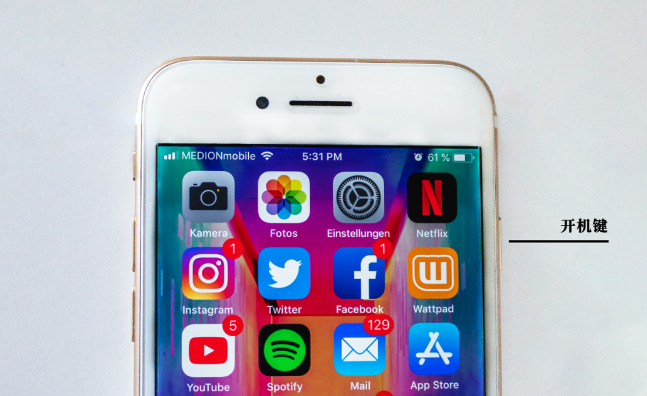
ホームボタン付きモデル (iPhone 6 シリーズおよびそれ以前のモデル):
ホームボタンと電源ボタンを、Apple ロゴが表示されるまで同時に押し続けます。 iPhone の画面が真っ暗になります。ボタンを放すと、デバイスが自動的に再起動します。

2. 小さな白い点の再起動操作
この方法の前提は、小さな白い点、つまり [Assistive Touch] 機能をオンにすることです。すべてのiPhoneモデル。
具体的な操作方法は、端末の[設定]-[アクセシビリティ]-[タッチ]-[Assistive Touch]を開き、[Assistive Touch]をオンにします。
すべての iPhone モデルで白点操作が可能ですが、基本的には同じです。
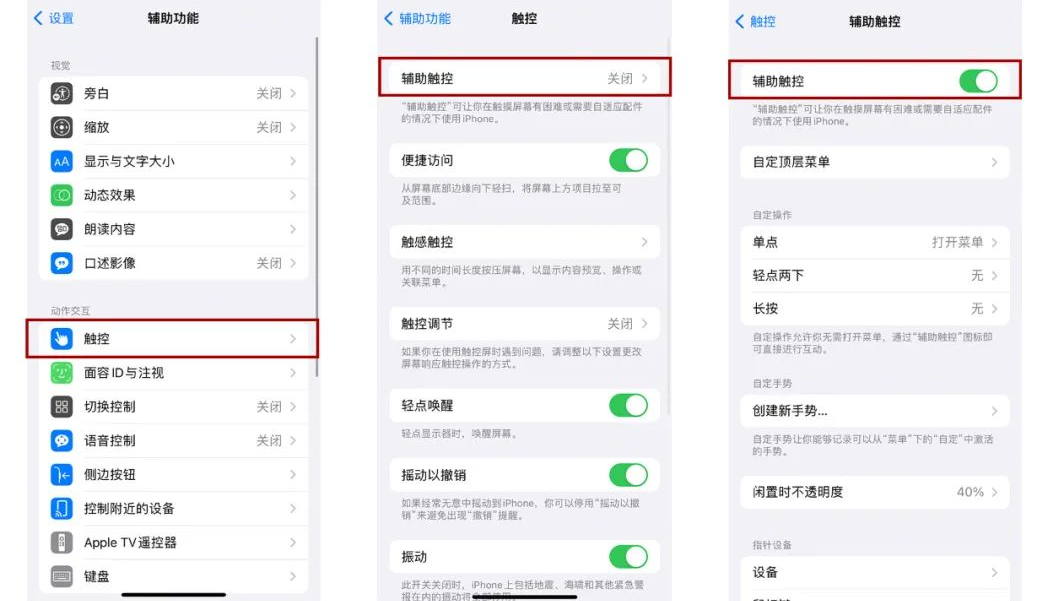
小さな白い点機能をオンにした後、小さな白い点-[デバイス]-[ロック画面]-[その他]をクリックし、[再起動]をクリックし、指示に従って[再起動]をクリックしますプロンプトが表示されます。シャットダウンします。
カスタム ショートカット操作を強制的に再開するには、長押しを設定することをお勧めします。これは、特にスタックした場合に非常に便利です。
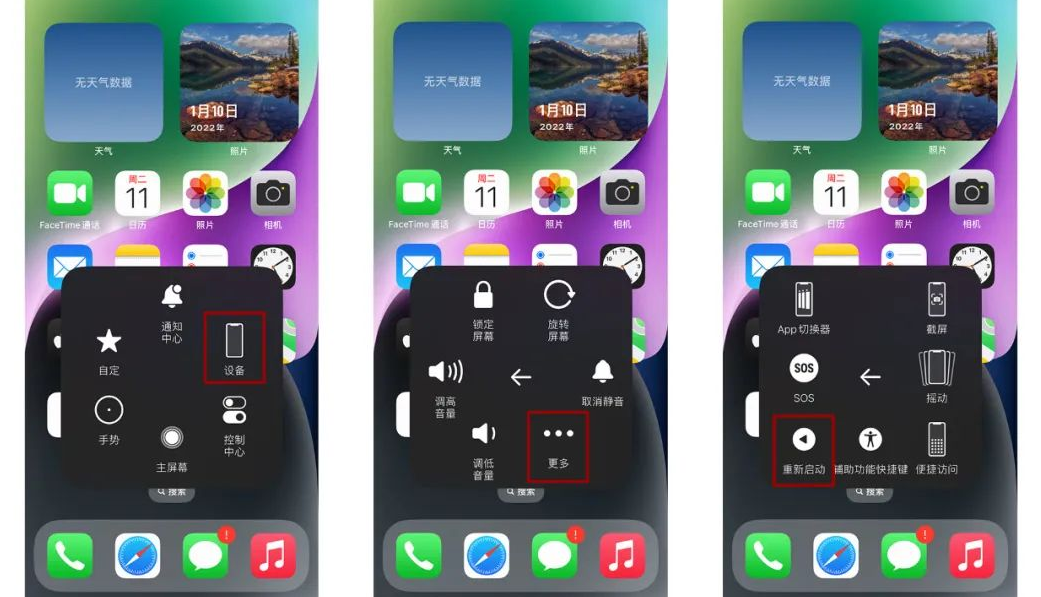
強制再起動では解決できないシステム障害、特にアップグレード、ダウングレード、ジェイルブレイク中に発生する黒い画面、白い画面、スタックしたプロセスなどの問題が発生した場合。 、通常は iOS システムを修復する必要があります。問題を解決してください。
iOS システム修復では、150 件の iOS システム問題の修復をサポートするシニア Apple Phone Repair Tool などのサードパーティ ツールを使用できます。
Apple アイコンが表示されない、画面がオンにならない、リカバリ モードでスタックする、無限ループなど、標準モードでデバイスを修復してもデータは失われません。
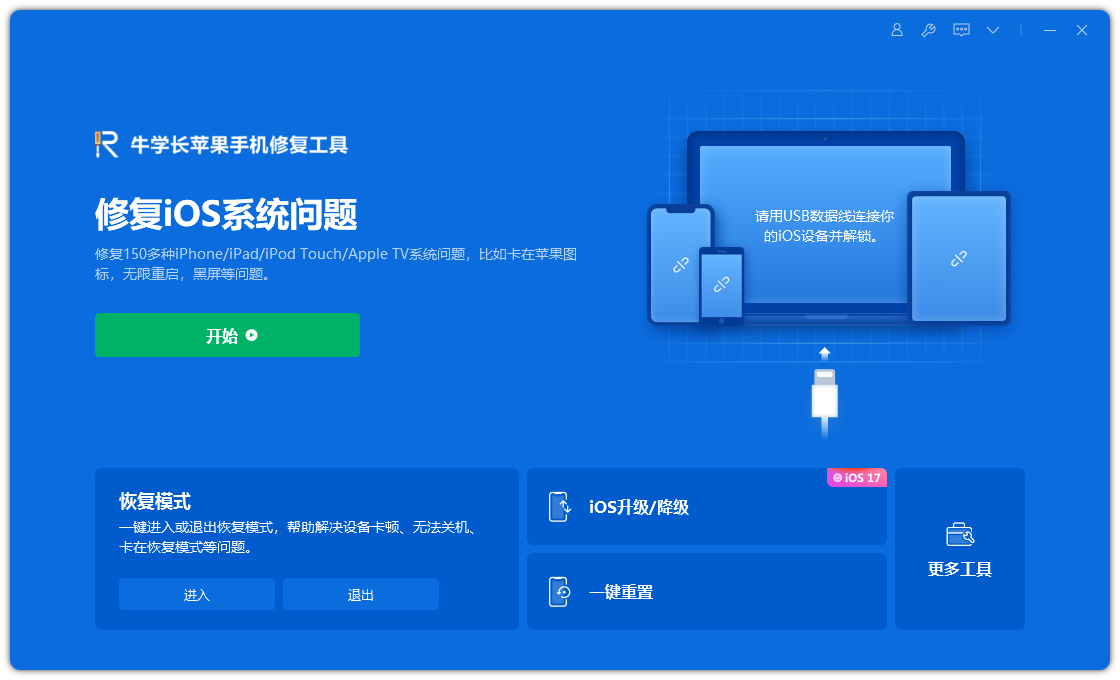
すべての iPhone モデルを強制的にシャットダウンして再起動する方法を学びましたか?
以上がすべての iPhone モデルの詳細な操作手順: Apple 携帯電話を強制的にシャットダウンして再起動する方法の詳細内容です。詳細については、PHP 中国語 Web サイトの他の関連記事を参照してください。

